多个excel表格汇总到一张表 多个excel文件合成一个excel表的方法
更新日期:2024-03-20 21:18:25
来源:转载
excel可以在数据工具中把多个表格合并到一个表格中,因为有时候在一个工作簿种有很多个工作表在相同的单元格中储存着需要汇总的数据,根据需求要把这些数据汇总到同一张工作表里,下面小编就给大家整理带来了多个excel表格汇总到一张表的方法,希望对大家有帮助。

工具/原料
系统版本:win10系统
品牌型号:Lenovo天逸510S
多个excel表格汇总到一张表
1、点击数据
进入excel表格页面后,点击页面上方工具栏中的【数据】选项。

2、点击获取数据
打开数据工具栏窗口后,在左侧找到并点击【获取数据】选项。

3、点击来自文件
在获取数据窗口中点击【来自文件】,并在新窗口中点击【从文件夹】选项。
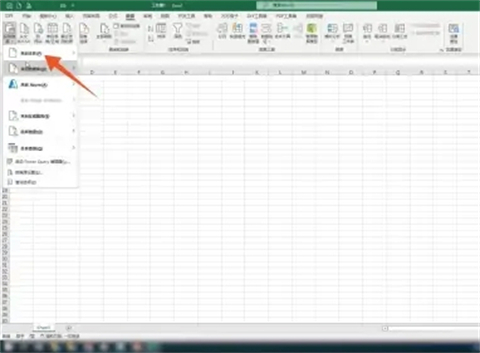
4、选择文件夹
打开新窗口后选择并点击要合并表格的文件夹,点击下面的【打开】。

5、点击组合
进入工作表窗口后点击下面的【组合】,在下拉窗口中点击【合并和加载】选项。

6、点击确定即可
打开合并文件页面后选择并点击Sheet1,选择完成后点击下面的【确定】即可合并表格。

总结:
1、点击数据
2、点击获取数据
3、点击来自文件
4、选择文件夹
5、点击组合
6、点击确定即可
以上的全部内容就是系统给大家提供的多个excel表格汇总到一张表的具体操作方法介绍啦~希望对大家有帮助,还有更多相关内容敬请关注本站,系统感谢您的阅读!
- monterey12.1正式版无法检测更新详情0次
- zui13更新计划详细介绍0次
- 优麒麟u盘安装详细教程0次
- 优麒麟和银河麒麟区别详细介绍0次
- monterey屏幕镜像使用教程0次
- monterey关闭sip教程0次
- 优麒麟操作系统详细评测0次
- monterey支持多设备互动吗详情0次
- 优麒麟中文设置教程0次
- monterey和bigsur区别详细介绍0次
周
月












